どうも、はっしぃです。
2021年のAmazonプライムデイで、人生初のタブレットとして、AmazonのFireHD8を購入しました。
実際に使い慣れてきたので、FireHD8でできることや、使ってみた感想をお伝えします。
10,000円を切る価格で、ここまで機能がそろっていたら、僕的には満足度高いなと思いました。
もくじ
FireHD8でできること

FireHD8でできることはこちら。
- Amazonでのショッピング
- Amazonプライムビデオの映画鑑賞
- Amazonプライムmusicで音楽鑑賞
- Kindleで読書
- アレクサ機能
もちろんWebブラウザを使っての検索なども可能ですが、便利な機能としては、Amazonのサービスを活用できることかなと思います。
特にプライム会員になっている人は、FireHD8の使い勝手はアップ。
会員じゃない人は、買っても機能をフル活用できないのでは?と思うので、まずはプライム会員になるのをおすすめします。
>>Amazonプライム会員を30日間無料体験する(公式サイトへ)
Amazonでのショッピング
AmazonのFireHD8でできることのひとつに、Amazonでのショッピングがあります。
これはスマホでもパソコンでもできますが、タブレットを操作しながらでも可能。
僕自身、家族に「買うもの、これで合ってる?」と確認する場合に使います。(オムツの種類とか笑)
持ち運びが便利かつ、画面も大きいので、確認もしやすいです。
Amazonプライムビデオの映画鑑賞
Amazonのプライム会員であれば、見放題で楽しめるプライムビデオの鑑賞もFireHD8で可能。
外出先などでも映画やアニメが楽しめるので、子どもが大きくなった時に役立ちそう。
僕が買ったFireHD8は画質がHDなので、さらに高画質の画面で楽しむなら、フルHDのFireHD10がおすすめです。(FireHD7はSDと画質が少し低め)
Amazonプライムmusicで音楽鑑賞
プライムビデオと同じく、プライム会員であれば無料で楽しめるプライムmusicで音楽が聞けるのもFireHD8でできること。
契約していれば、Amazon unlimited musicの音楽も聞くことができます。
我が家では、リビングなどにタブレットを置いて、音楽を流しっぱなしにしたりしています。
Kindleで読書
FireHD8にはKindleのアプリも入っているので、読書も可能。
タブレットの大きさもKindle Paperwhiteより少し大きい程度なので、読書するにも持ちやすくていいかなと思います。
Kindle Paperwhiteと比べ、ブルーライトは強めですが、フルカラーで読むことができるなど、メリットも多いです。
フルカラーで表示されるので、雑誌を読む人はFireHD8のほうがいいですが、僕は新書を読むことが多いので、読書はKindle Paperwhiteをメインに使っています。
アレクサ機能
FireHD8にはアレクサの機能が付いています。
話しかけると、音楽をかけてくれたり、アプリを止めてくれたり、ショッピングをしてくれたり。
電気などに接続はしていないのですが、連携させれば、日常がより便利になりそう。
FireHD8を使った感想

実際にFireHD8を買って、3ヶ月ほど経ちましたが、結論「買ってよかった」と思っています。
AppleのipadやAndroid製のタブレットに比べ、機能面は劣るかもしれませんが、なんといっても価格が安い。
通常価格でも9,980円(32GM)・11,980円(64GB)、僕はプライムデーで64GBモデルを購入したので、6,575円でした。
1万円前後の価格で、音楽や映画、読書が家でも外出先でも楽しめるので、コスパが良いと思います。
タブレットを触った感触も、動きがスムーズで特にストレスに感じることはありませんでした。
FireHD8で主に使った機能
ちなみに、僕がFireHD8で主に使っているのはこちらの機能になります。
- YouTube動画の視聴
- Kindleで読書
- radikoでラジオの視聴
- (将来的に)子どものアニメ視聴
やはり、動画・音楽・読書の3点セットですかね。
動画で言うと、長時間見る映画はFire TV stickを使ってTVで視聴し、筋トレやストレッチ、ヨガなどの短時間の映像はタブレットで見ています。
音楽は気分によってプライムmusicやradikoのラジオを行ったり来たり。
子どもが大きくなったら、アニメの視聴用にも使えそうなので、楽しみです!
FireHD8と一緒に買ってよかったもの
ちなみにFireHD8は本体だけでも活躍できますが、画面のフィルムやカバーも合わせて買うのがおすすめ。
①画面の保護用フィルム
万が一落とした時に画面割れを防いでくれます。
②持ち運び&立て掛けられるカバー
充電しながら立て掛けられます。動画を見ながらテーブルに置くことも可能。
FireHD8で不満な点まとめ
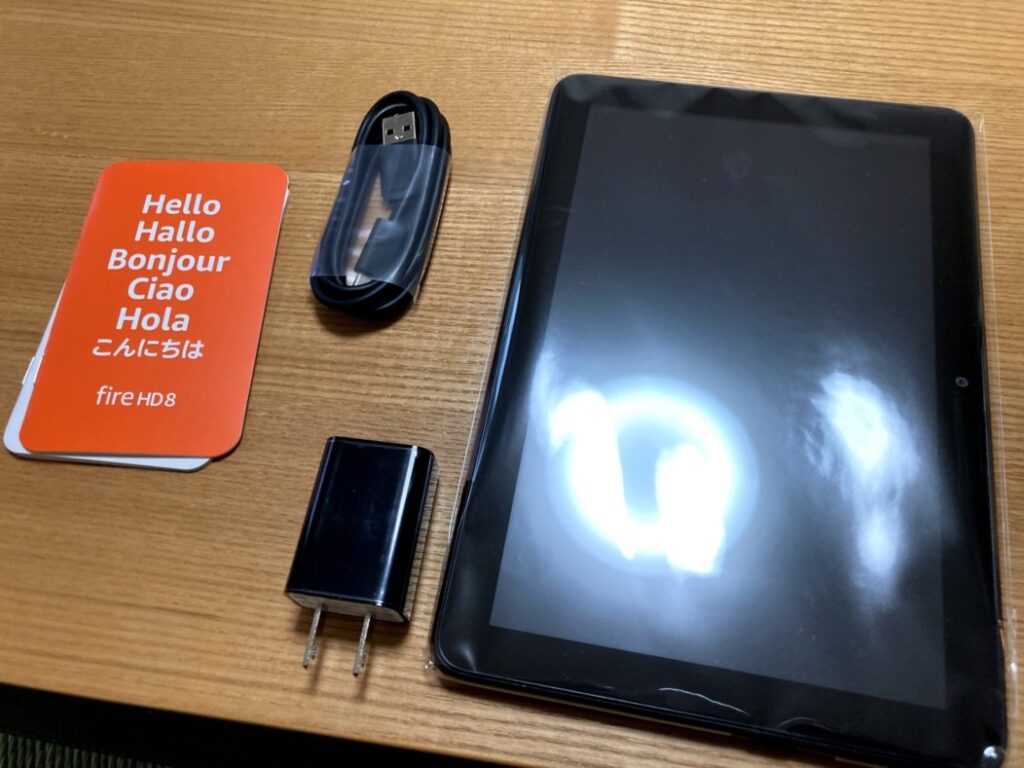
ここまでFireHD8でできることや、使った感想をお伝えしてきましたが、不満点をあげるとこちら。
- 対応アプリが少ない
- バッテリーが急に減ることも
それぞれ簡単に説明します。
対応アプリが少ない
最低限のアプリは揃っているものの、アプリの数が少ないのはデメリットかなと。
Appleの場合のiTunesや、Google playに対応していないため、使えるアプリが少ないです。
ただし、Amazonのサービスアプリ(プライムビデオやmusicなど)は一通り揃っているほか、SNS系(TwitterやInstagramなど)、VOD系(NetflixやHulu)、ゲーム系のアプリはあるので安心しましょう。
多くのアプリを使う人は、32GBでなく64GBを買っておくと安心ですね。
バッテリーが急に減ることも
これは使っていて実際に感じたことなのですが、バッテリーが突然100→80%になって驚くことがありました。
10分程度の動画を見ただけで、ここまでバッテリー使う?と思ったのですが、この現象が起きたのは2回ほど。
突然バッテリーが切れるなどは今のところないので、特に問題はないかなと思いますが、少し不安に感じたので書き残しておきます。
多機能を求めなければFireHD8で充分

まとめです。
実際にFireHD8を3ヶ月ほど使いましたが、満足度は高いです。
- 価格が安い→1万円切る
- Amazonのサービス・アプリが活用できる
- 動きもスムーズで音質・画質も悪くない
このあたりが理由になります。
タブレットで動画や画像編集をするのであれば、iPadなどがおすすめですが、映像や音楽コンテンツを楽しむ程度であれば、FireHD8で充分。
これからタブレットデビューを考えている人は、価格的にもお試しで一台買ってみるといいかなと思います。

















